Bagaimana Saya Menambahkan Logo Saya ke Tanda Tangan Email Saya
Diterbitkan: 2022-06-03 1. Gmail
2. Pandangan
3. Apple Mail
4. Yahoo
5. AOL
Tanda tangan email dengan logo terlihat profesional dan lebih kredibel. Selain itu, menambahkan logo dapat membuat bisnis Anda lebih dikenal, terutama jika Anda mengirim banyak email. Jadi, jika Anda ingin menambahkan logo ke tanda tangan email Anda, lakukanlah dan Anda tidak akan pernah menyesal.

Namun sebelum membuat tanda tangan email dengan logo, Anda harus terlebih dahulu memikirkan desain logo secara keseluruhan. Anda dapat membuat logo Anda dari awal atau, jika Anda tidak cukup mahir, Anda dapat meminta bantuan desainer profesional. Tetapi opsi paling sederhana adalah mengunduh logo gratis menggunakan templat yang tersedia secara online.
Setelah Anda merasa puas dengan desain logo, Anda dapat mulai menggunakannya di tanda tangan email Anda. Dan di sini kami menyiapkan beberapa petunjuk tentang cara menambahkan logo di email Anda.
Bagaimana cara menambahkan logo ke tanda tangan email di klien email Anda?
Menambahkan logo ke tanda tangan email tidak sulit sama sekali, tetapi juga tergantung pada klien email yang Anda gunakan. Sekarang mari kita lihat lebih dekat cara menambahkan logo menggunakan Gmail, Outlook, Apple Mail, Yahoo, dan AOL.
Gmail
Proses menambahkan logo di tanda tangan Gmail agak sederhana dan intuitif. Jika Anda sudah memiliki tanda tangan Gmail, Anda dapat menggunakannya dan cukup menambahkan logo. Jika tidak, Anda dapat membuat tanda tangan.
Untuk melakukannya:
- buka akun Gmail Anda;
- pilih "Pengaturan" dari menu (klik kanan ikon roda gigi di sudut kanan atas);
- Di "Tab Umum", Anda akan dapat melihat formulir Tanda Tangan. Klik, lalu tambahkan semua informasi yang ingin Anda lihat di semua email Anda (nama lengkap Anda, posisi di perusahaan, nomor telepon, dll.)
Anda dapat memilih berbagai font, menyorot beberapa bagian teks, dan membuat pengaturan lain hingga tanda tangan terlihat menarik bagi Anda. Setelah Anda selesai melakukannya, saatnya menambahkan logo ke tanda tangan Gmail Anda. Inilah cara Anda dapat melakukannya:
Gunakan opsi sisipkan gambar dalam pengaturan tanda tangan email
- buka akun Gmail Anda;
- buka Menu dan pilih "Pengaturan";
- pergi ke area tanda tangan (pastikan tombol dipilih di sebelah alamat email Anda);
- letakkan kursor tepat di tempat Anda ingin gambar Anda muncul;
- di menu editor tanda tangan, pilih opsi "Sisipkan gambar";
- setelah Anda melihat kotak dialog "Tambahkan Gambar", Anda dapat menambahkan gambar menggunakan metode yang berbeda.
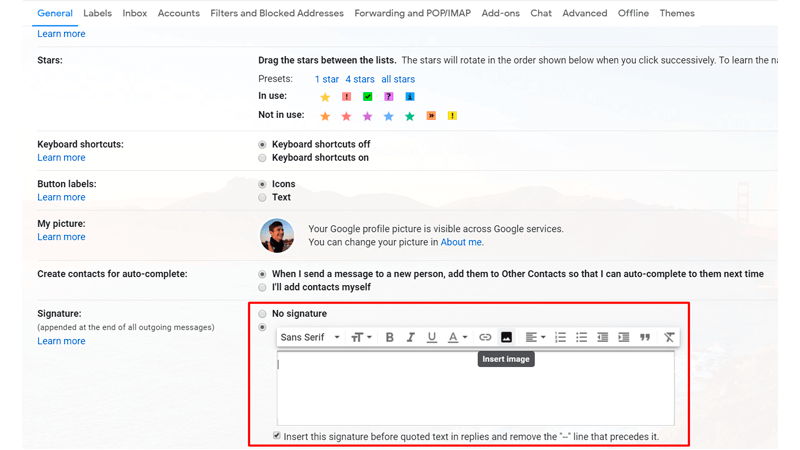
Gunakan metode salin dan tempel
- kirim file logo ke alamat Gmail Anda;
- ketika Anda membuka email, klik kanan pada file gambar dan pilih opsi "Salin URL Gambar";
- setelah Anda memilih kotak "Tambahkan Gambar" (lihat di atas), klik sisipan (klik kanan di bidang) dan rekatkan URL tautan gambar.
Gambar host di server
Sebagai opsi, Anda dapat meng-host file Anda di server hosting gambar atau server Anda sendiri. Cukup salin URL gambar Anda dari server dan tempel menggunakan kode:
<img src= "tautan Anda">
Simpan gambar ke Google Drive
Anda juga dapat menyimpan gambar logo ke Google Drive Anda sebagai file .png dan menyisipkannya dengan cara ini. Untuk melakukannya:
- buka akun Gmail Anda dan pilih "Pengaturan";
- pilih bagian "Tanda Tangan" dan pilih lingkaran di bawah "Tanpa tanda tangan";
- Anda akan melihat kotak dialog, di mana Anda dapat memilih dan mengunggah gambar .png Anda.
Dan jika Anda bertanya-tanya bagaimana cara mengubah ukuran logo untuk tanda tangan email, Anda dapat mengklik gambar dan memilih ukuran yang diinginkan (kecil, sedang, besar).

Pelajari lebih lanjut: Cara Menambahkan Gambar ke Tanda Tangan Gmail Anda
Pandangan
Untuk menambahkan logo di Outlook:
- pertama, klik ikon di sudut kanan atas dan pilih "Opsi;"
- lalu scroll ke bawah dan pilih kategori “Layout” lalu klik link “Email signature;”
- di sana Anda akan melihat dua opsi: "Sertakan tanda tangan saya secara otomatis pada pesan baru yang saya buat" dan "Sertakan tanda tangan saya secara otomatis pada pesan yang saya teruskan atau balas." Pastikan Anda telah memilih opsi ini dengan mencentang kotak di sebelahnya;
- pada kotak di bawah, klik ikon gambar di sudut kiri dan unggah gambar logo Anda dari komputer (Anda juga dapat menyesuaikannya nanti).
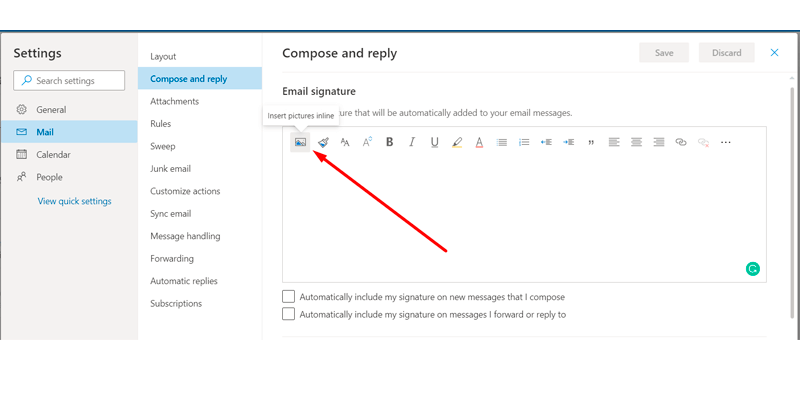
Pelajari lebih lanjut: Bagaimana Cara Menambahkan Tanda Tangan Kustom untuk Email Saya di Outlook 2016?
Apple Mail
- buka aplikasi Mail Anda terlebih dahulu;
- di menu atas, klik "Mail" dan pilih "Preferensi";
- pergi ke ikon "Tanda Tangan" dan pilih "+" untuk menambahkan tanda tangan;
- lalu klik “Signature #1”, buka file logo Anda, klik kanan untuk menyalinnya, lalu tempelkan ke kotak tanda tangan.
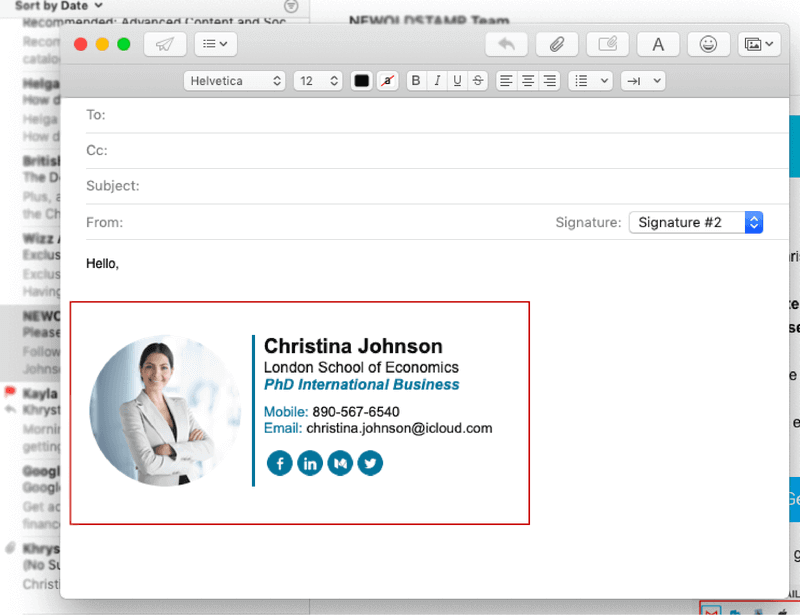
Pelajari lebih lanjut: Bagaimana cara membuat tanda tangan di Apple Mail?
Yahoo
Untuk membuat tanda tangan email bisnis dengan logo menggunakan Yahoo, Anda perlu melakukan langkah-langkah berikut:
- pilih roda gigi di sudut kanan atas Yahoo Mail dan kemudian pergi ke "Pengaturan";
- di sebelah kiri, pilih "menulis email";
- lalu buka "Akun" (di bagian bawah) dan centang kotak berjudul "Tambahkan tanda tangan ke email yang Anda kirim";
- buka file dengan logo di komputer Anda dan salin ke clipboard Anda;
- kembali ke akun yahoo Anda dan tempel logo yang Anda salin ke bidang kosong (di bawah kotak centang "Tambahkan tanda tangan ke email yang Anda kirim").
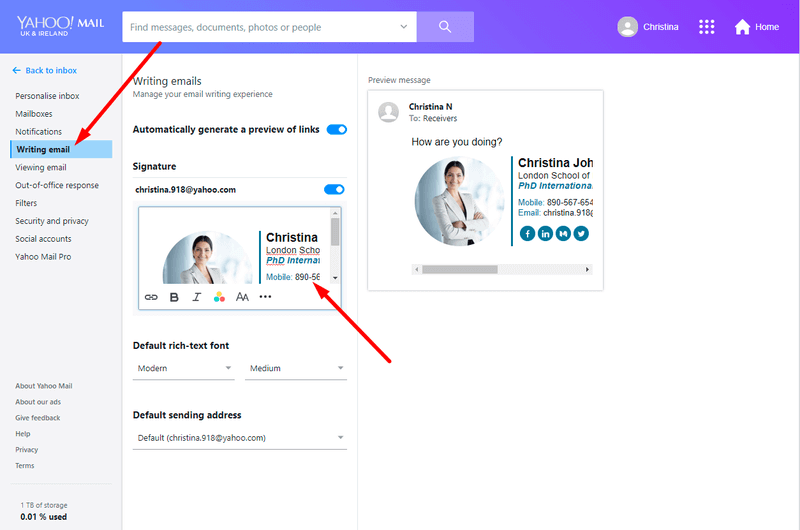
AOL
Jika Anda menggunakan AOL (America Online), inilah yang harus Anda lakukan untuk menambahkan logo:
- buka tautan "Opsi" (pojok kanan atas) dan klik "Pengaturan Surat";
- lalu klik tautan "Tulis" di sisi kiri layar;
- klik tautan biru di bawah bagian "Teks Kaya/HTML" dan ubah opsi "Tanpa Tanda Tangan" menjadi "Gunakan Tanda Tangan";
- salin logo dari komputer Anda;
- klik "Tempel" di bidang tanda tangan dan kemudian simpan pengaturan.
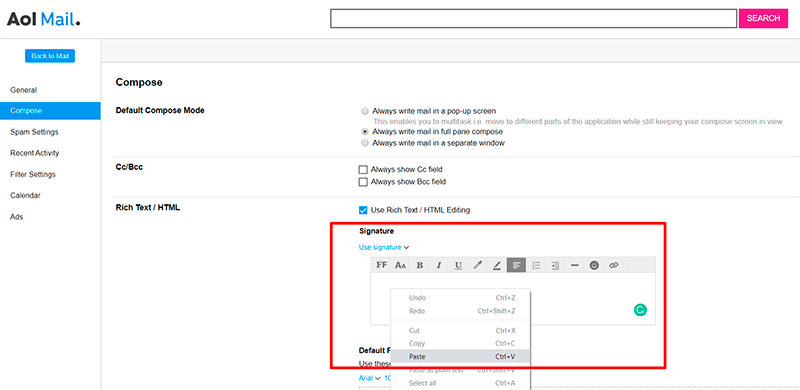
Seperti yang Anda lihat, sama sekali tidak sulit untuk menyematkan logo di tanda tangan email. Dengan beberapa upaya kecil, Anda akan membuat email Anda lebih menonjol dengan logo yang indah.
Dan jika Anda ingin email Anda terlihat lebih profesional, Anda dapat menambahkan logo Facebook kecil untuk tanda tangan email, dan/atau menyematkan logo Instagram di tanda tangan email, dan/atau mengunduh logo LinkedIn untuk tanda tangan email. Ikon sosial ini menambah kredibilitas email, serta citra perusahaan secara keseluruhan.
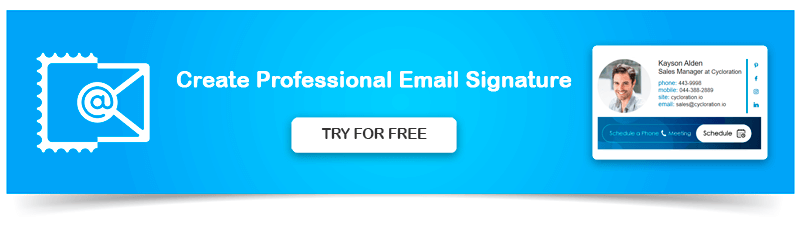
Dan ingat bahwa Anda selalu dapat menggunakan pembuat tanda tangan email profesional seperti NEWOLDSTAMP dan mendapatkan semua tanda tangan email Anda dengan logo yang dioptimalkan untuk klien email tertentu.

